Bu web sitesinde ve İşlem Merkezi'nde kullanabileceğiniz araçlar vardır. Bu sayfada, veri dosyası şeması doğrulama, veri dosyası yükleme ve test etme ile ilgili talimatlar yer almaktadır.
Feed'lerinizi doğrulama
Veri feed'i doğrulama aracı, veri dosyanızın biçimlendirmesini, yapısını ve özelliklerini doğrular. Veri feed'i besleme aracı, satır başına bir öğe gibi belirli bir biçimlendirme gerektirdiğinden doğrulama aracı, veri feed'inizi yükleyebilmenizi sağlar.
Önizleme veri feed'ini doğrulamak için aşağıdaki adımları uygulayın:
- Veri feed'i doğrulama aracına gidin.
- JSON'unuz yalnızca bir öğeyi tanımlıyorsa Tek Öğeyi Doğrula'yı seçin. JSON'unuz birden fazla öğe içeriyorsa Feed'i Doğrula'yı seçin.
- Veri feed'i dosyasının JSON'unu metin alanına yapıştırın.
- Tek bir öğeyi mi yoksa feed'inizin tamamını mı doğrulamak istediğinizi seçin.
- Doğrula'yı tıklayın.
Veri feed'i dosyasında bulunan uyarılar veya hatalar, metin alanının üzerinde gösterilir. Hatayla karşılaşırsanız referansta eksik olabilecek zorunlu alanları ve geçersiz mülk değerlerini kontrol ettiğinizden emin olun.
Hızlı testte veri feed'inizi yükleme ve test etme
Veri feed'i dosyanız doğrulandıktan sonra feed'i yüklemek ve test etmek için Hızlı Test aracını kullanın. Hızlı test, ayrı feed dosyalarının hızlı ve iteratif bir şekilde geliştirilmesi ve test edilmesi içindir.
Hızlı Test'te veri feed'i yüklemek ve test etmek için aşağıdaki adımları uygulayın:
- İşlem Merkezi'nde Kontrol Panelleri > Hızlı Test'e gidin.
- Test edilecek veri feed'i dosyasını yüklemek için Dosya Yükle özelliğini kullanın. Dosya NDJSON biçiminde olmalıdır.
Yükleme işlemi tamamlandıktan sonra Gönder'i tıklayın.
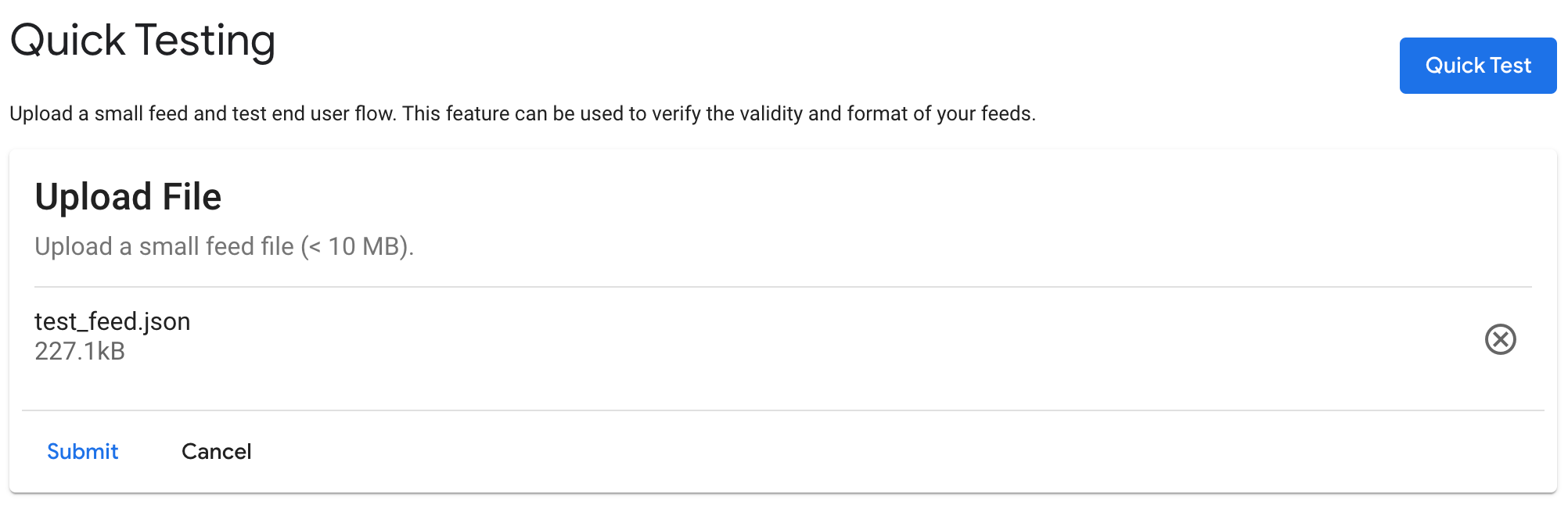
Sistem, veri feed'i dosyasını işler. Bu işlem birkaç dakika sürebilir. Tablo otomatik olarak yenilenir. Bu nedenle sayfayı yenilemeniz gerekmez.
Feed işlendikten sonra işleme durumunu ve hataları, uyarıları ve eski öğeleri içeren sonuçları görebilirsiniz. Eski öğeleri kaldırmak için en son son değiştirilme tarihini kullandığınızdan emin olun.
Feed'iniz Başarılı durumunda işlendikten sonra Hızlı Test'i tıklayın.
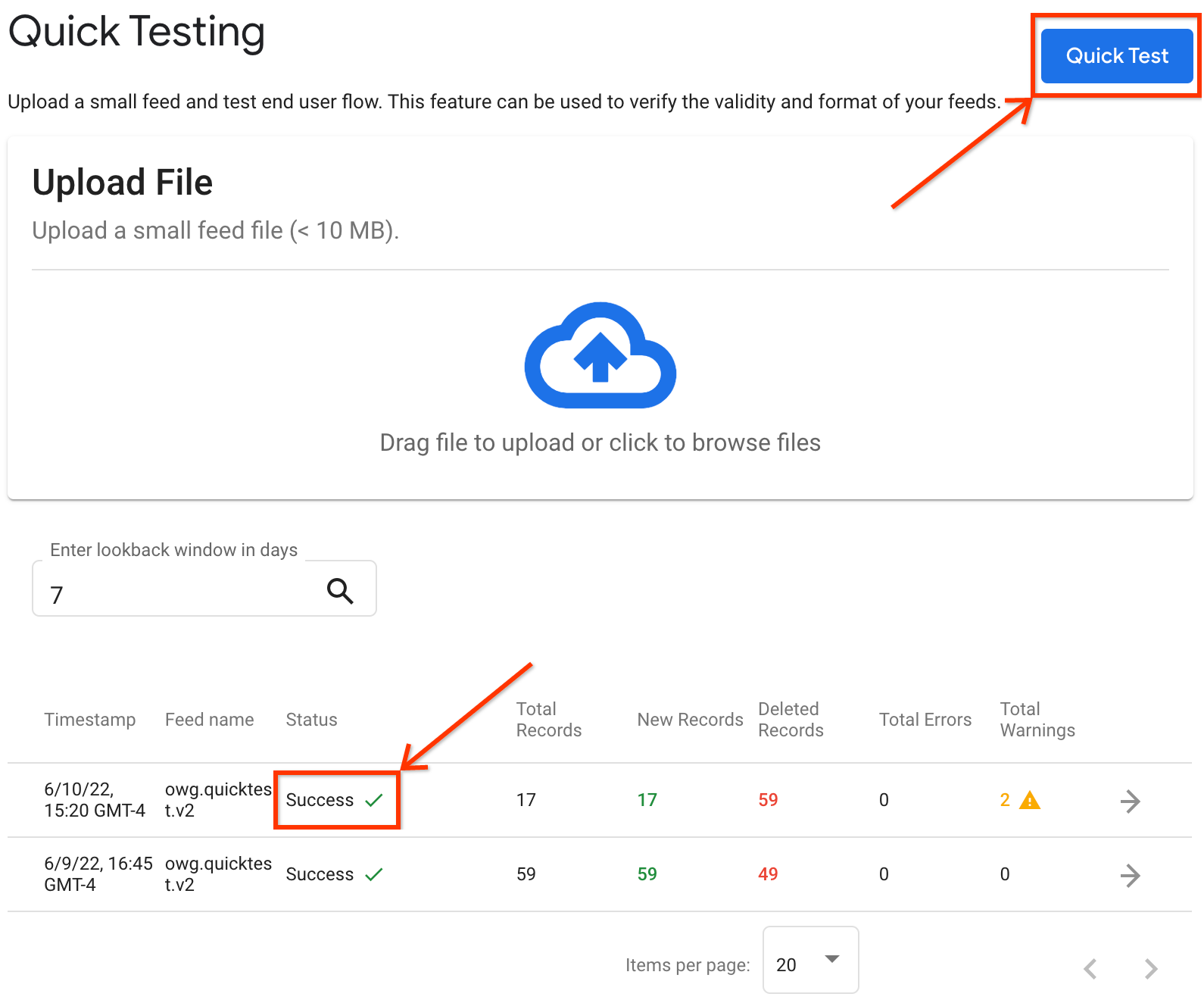
Bir test amaçlı fulfillment API'si doldurun ve test sırasında gerçek ödemeleri kullanıp kullanmayacağınızı seçin. Hızlı Test'in, sipariş karşılama URL'si olmadan kullanılabileceğini ancak alışveriş sepetinizde ödeme yapamayacağınızı ve sipariş veremeyeceğinizi unutmayın.
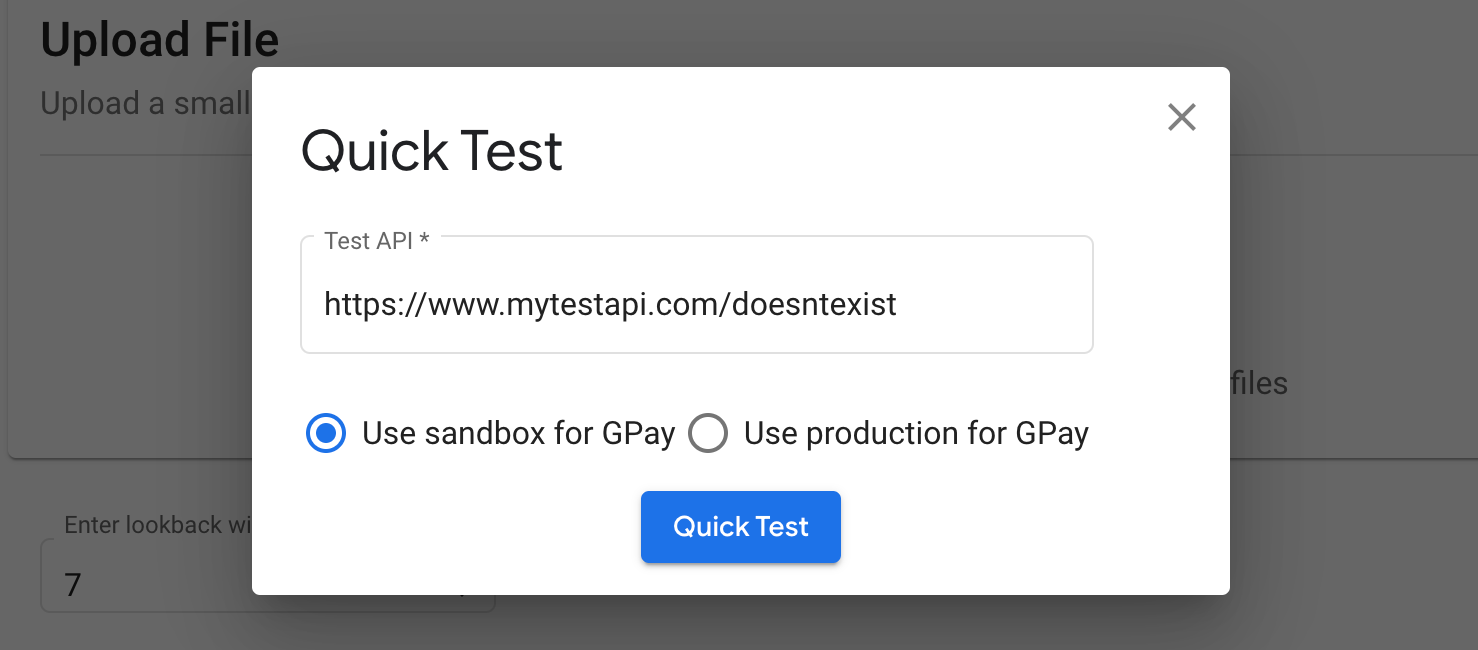
Hızlı Test'i tıklayın. Bu işlem yeni bir sekme açar. Bu nedenle, yeni sekmenin açılmasının engellenmemesi için pop-up'lara izin verdiğinizden emin olun.
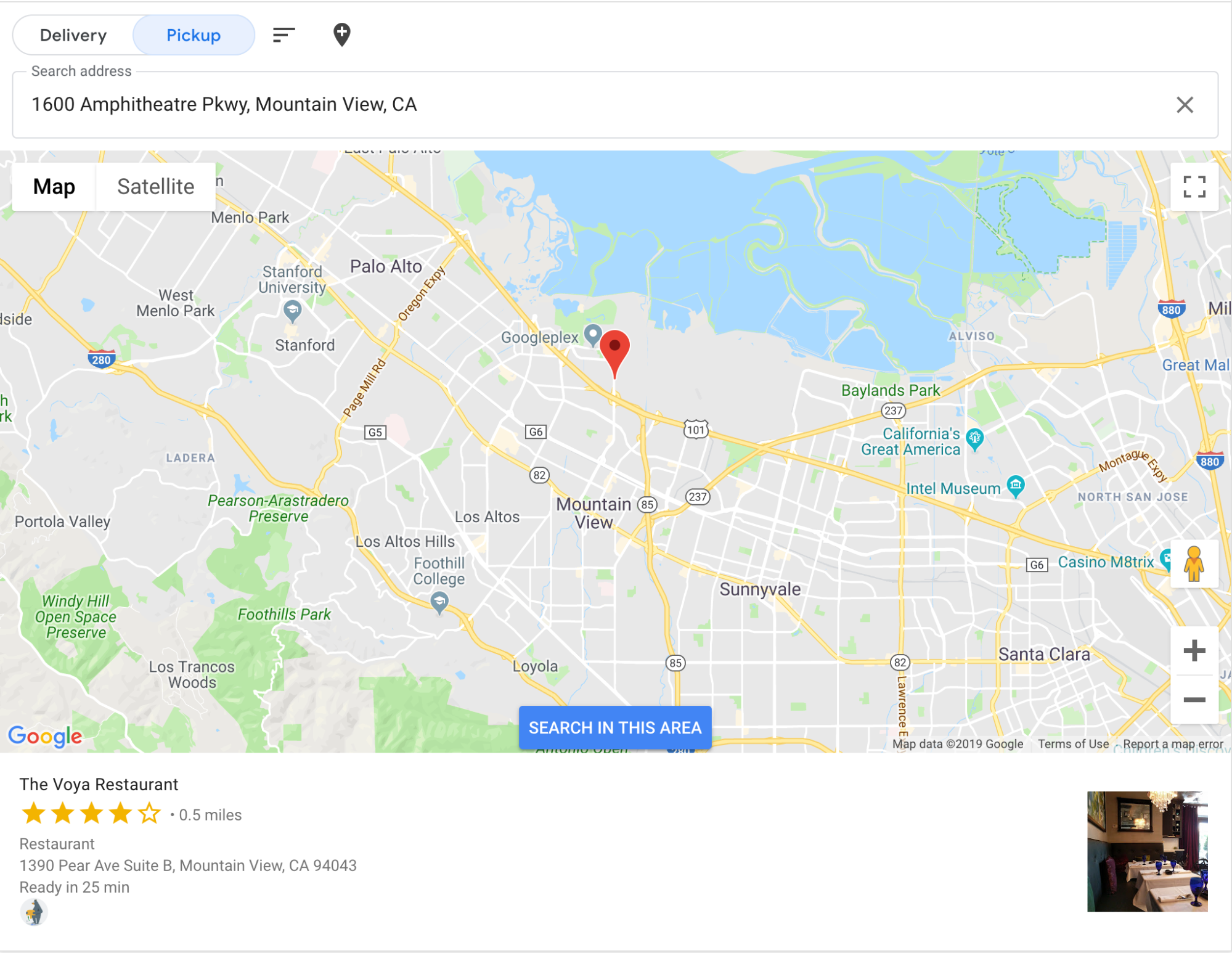
Menüsünü incelemek ve yemek siparişi akışını başlatmak için istediğiniz restoranı tıklayın. Envanterinizin doğru olduğunu doğrulayın.
Yeni bir dosya yükleyip test etmek istiyorsanız feed dosyasını yükleyerek bunu yapabilirsiniz. Testi tekrar başlatmanız gerekmez. Daha önce yüklenen yeni sekmeyi (restoran arama kullanıcı arayüzü) yenilemeniz yeterlidir.
Korumalı Alan Feed'lerini Test Etme
Korumalı alan testi, korumalı alan ön ucu kullanılarak korumalı alan feed envanterinin uçtan uca test edilmesine olanak tanır. Korumalı alan testi, tam feed beslemeyi, gerçek zamanlı güncellemeleri, sipariş karşılama testini ve eşzamansız sipariş güncellemelerini destekler. Hızlı testin aksine, korumalı alan testiyle birden fazla restoranda uçtan uca senaryoları çalıştırabilirsiniz.
- Yapılandırma > Feed'ler bölümünde, korumalı alan ortamı için feed işaretçisi ve veri dosyası URL'lerini yapılandırın.
- Feed dosyalarını belirtilen konumlara yükleyin ve Feed Geçmişi'ni görüntüleyerek feed'in beslendiğini doğrulayın.
- Korumalı alan feed'leri beslendikten sonra, korumalı alan feed'lerinde sağlanan restoranları korumalı alan ön ucunda görüntüleyebilirsiniz.
- Korumalı alan ön ucuna erişmek için Gösterge Tabloları > Restoran Durumu Raporu'na gidin.
- Korumalı alan ortamını seçin.

- Sayfanın üst kısmındaki "burayı tıklayın" başlıklı bağlantıyı tıklayın.

- İstediğiniz restoranı arayın.
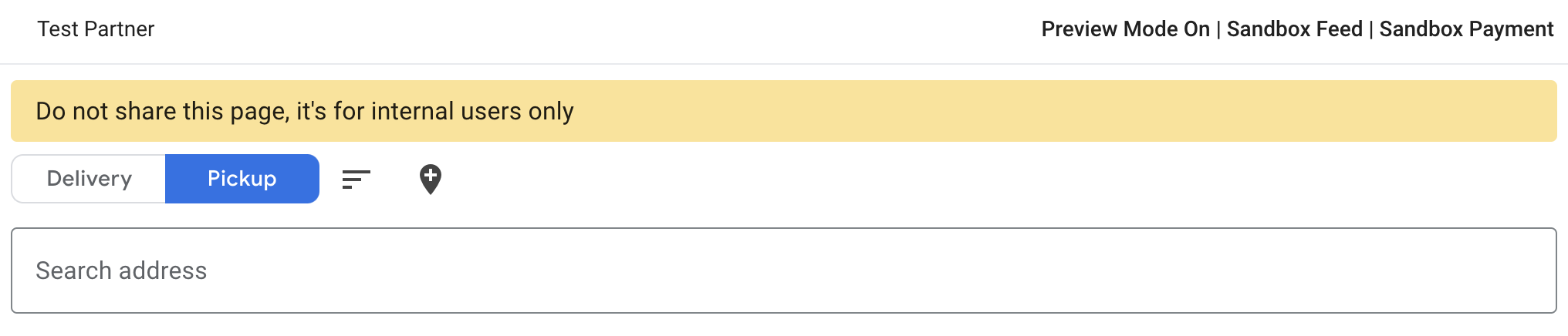
Ek kaynaklar
Yukarıda belirtilen adımlara ek olarak, envanter feed'inizi daha ayrıntılı bir şekilde test etmek ve sorun gidermek için hata ayıklama araçlarını kullanabilirsiniz.
Daha fazla yardım için aşağıdaki araçlara bakın:
- Feed besleme istatistikleri sayfasında, hatalı öğelerin sayısı da dahil olmak üzere feed beslemelerinizle ilgili ayrıntılar sağlanır. Varlıklarınızın çoğunun (tümü olmasa bile) başarıyla doğrulandığından emin olmak için bu istatistiklere bakın.
- Besleme istatistiklerinden, başarısız olan öğelerle ilgili sorunları gidermek için belirli öğe ayrıntılarını da seçebilirsiniz.
- Yüklemeden sonra restoranların görünmemesi gibi restoranlara özgü sorunları teşhis etmek için Envanter Görüntüleyici'yi kullanın.
